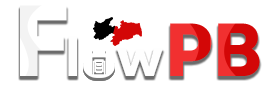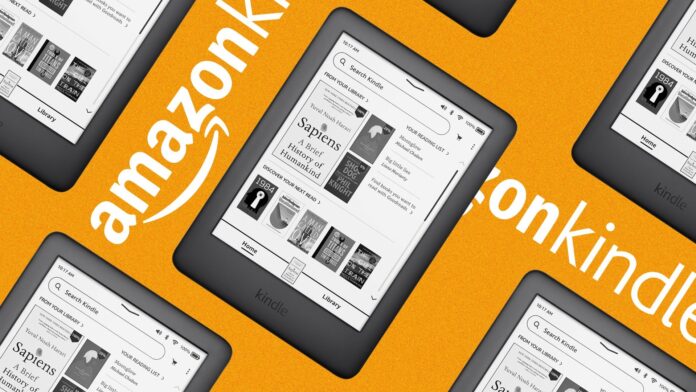Considerado como um dos principais e-readers do mercado, o Kindle é recheado de opções de configurações. Entre elas, está a possibilidade de adicionar uma senha de bloqueio à tela inicial do dispositivo, aumentando a segurança no acesso.
Mas o que fazer caso você esqueça essa senha?
Hoje, dando sequência ao nosso quadro de dicas e tutoriais, essa é a pergunta que vamos responder! Confira a seguir o que fazer caso você tenha esquecido a senha do seu Kindle!
O que fazer se voc esqueceu a senha do seu Kindle
Se você definiu uma senha local para bloqueio do seu Kindle, mas esqueceu qual é, lamentavelmente as notícias podem não ser tão boas assim.
Infelizmente, a Amazon não permite que os usuários do e-reader resetem essa senha de acesso – nem offline, nem online.
Assim, você precisará resetar seu Kindle para as configurações de fábrica para conseguir usá-lo novamente. O processo irá remover seus livros e todas as outras informações que estavam armazenadas no dispositivo.
No entanto, como todas as informações baixadas no aparelho a partir da Amazon costumam estar sincronizadas com a nuvem da empresa, é bem possível que ao inserir os dados da sua conta, todos esses dados sejam restaurados.
Talvez você precise definir seus ajustes de leitura novamente, personalizando o layout do seu jeito mais uma vez.
Além disso, arquivos carregados através do computador ou sincronizados por fora do processo da Amazon, podem não ser carregados novamente; sendo necessário que você repita o processo manualmente.
De qualquer forma, realizar o processo de restauração é bastante simples – você precisará apenas inserir um código! Confira as instruções a seguir:
- Ligue o Kindle. Você será questionado sobre o código de acesso;
- No campo de senha, insira o código: 111222777
- Caso você tenha um Kindle de 4ª ou 5ª geração, insira “resetmykindle”.
Ao inserir o código, o Kindle irá iniciar o processo de restauração automaticamente. A partir desse momento, a única coisa que você irá precisar é de paciência para esperar até que o processo seja concluído.
Concluído o processo, siga o passo a passo descrito em tela para entrar com sua conta Amazon novamente. O procedimento deverá ser muito semelhante ao que você fez quando configurou o Kindle pela primeira vez.
Agora, aguarde até que todo o conteúdo seja sincronizado com o Kindle novamente. Dependendo da quantidade de itens que você tem na sua biblioteca, pode ser que o processo demore um pouco. Seja paciente!
Como você pode ter notado, a senha de bloqueio não é mais requisitada para que você acesse o conteúdo do seu Kindle; afinal, o dispositivo foi resetado.
De qualquer forma, se quiser definir uma nova senha, acesse esse nosso outro tutorial. Lembre-se de anotar a nova senha dessa vez!
Kindle
Desenvolvedor: Amazon Mobile LLC
Grátis – oferece compras no app
Tamanho: Variável de acordo com dispositivo